Tutorialul de astăzi va fi împărțit în trei pași principali și vă voi explica cum să:
- Creați un bucket Amazon S3
- Generați acreditările Amazon S3 IAM (Identity and Access Management)
- Aplicați politicile corecte pentru găleți
Pentru a începe, va trebui să dețineți sau să creați un cont AWS. Pentru a face acest lucru, puteți urma ghidul nostru„Cum să creați un cont AWS astăzi„. Dacă v-ați creat deja contul, puteți continua acest tutorial.
1. Creați o găleată Amazon S3
1.1. Autentificați-vă în contul dumneavoastră AWS și apoi accesați opțiunea de căutare și introduceți „S3”. Veți vedea serviciul S3 care apare mai jos. Faceți clic pe el.

1.2. În partea dreaptă a ecranului veți vedea un buton portocaliu cu numele „Create bucket”, apăsați-l și veți fi redirecționat către Creare găleată.

1.3. Introduceți numele unic al bucket-ului (consultați regulile de denumire a bucket-ului AWS S3) și selectați regiunea AWS în care doriți să fie bucket-ul.


1.4. Setări de blocare a accesului public pentru acest Bucket
Asigurați-vă că dezactivați opțiunea „Blocați tot accesul public” dacă obiectele stocate în bucket-ul dvs. sunt destinate să fie accesibile publicului. Acest lucru este deosebit de important în cazul în care stocați imagini și videoclipuri pentru un site web. Activarea acestei setări restricționează accesul public la obiectele din cadrul găleții, ceea ce poate cauza erori la încercarea de a le accesa.
Notă: După dezactivarea „Blocați tot accesul public”, este esențial să recunoașteți că setările actuale pot face ca atât găleata, cât și obiectele sale să devină publice. Această confirmare este necesară pentru a continua.
Atenție: Dezactivați această setare numai dacă obiectele din găleată sunt destinate accesului public, cum ar fi imagini pentru un site web.

1.5. Creați o găleată – apăsați pe butonul portocaliu de la sfârșitul paginii pentru a crea găleată.

2. Generați-vă acreditările AWS IAM (Identity and Access Management).
2.1. Căutați „IAM” în bara de căutare de sus și faceți clic pe el după ce îl găsiti.

2.2. În meniul din stânga, faceți clic pe utilizatori

2.3. În partea dreaptă faceți clic pe butonul albastru „Add users”

2.4. Scrieți numele de utilizator și Selectați tipul de acces AWS bifând căsuța de lângă „Access key – Programmatic access” (Activează un ID de cheie de acces și o cheie de acces secretă pentru AWS API, CLI, SDK și alte instrumente de dezvoltare) și apoi faceți clic în partea de jos pe butonul albastru „Next”: Permissions” (Permisiuni)

2.5. Pe ecranul „Set permissions” faceți clic pe caseta „Attach existing policies directly”. În bara de căutare de mai jos, căutați „AmazonS3FullAccess”. Faceți clic în partea de jos pe butonul albastru „Next: Tags”

2.6. Adăugați etichete, dacă aveți nevoie de ele, după care faceți clic în partea de jos pe butonul albastru „Next: Review”. Revizuiți detaliile și, dacă totul este în regulă, dați click în partea de jos pe butonul albastru „Create user”.

2.7. Copiați acreditările IAM nou create pentru a le păstra în siguranță. Nu vei avea altă șansă. Dacă le pierdeți, va trebui să creați un alt utilizator.

Vă mulțumim că urmați tutorialul nostru. Vă încurajăm să ne lăsați un comentariu ca să știm că sunteți acolo 🙂